Při vytváření nového dokumentu v programu InDesign je potřeba dávat pozor na některá důležitá nastavení. Zejména se jedná o nastavení stránek a jejich okrajů. Pokud vše nastavíte správně na začátku dokumentu ušetříte si tím hodně práce později. V Indesignu sice lze změnit všechny parametry které zde nastavíme, ale některé jsou poměrně složité a nebudou platit pro celý dokument, ale jen pro jednotlivé stránky. Tzn. to co nastavíme hned na začátku se propisuje automaticky do všech stránek.
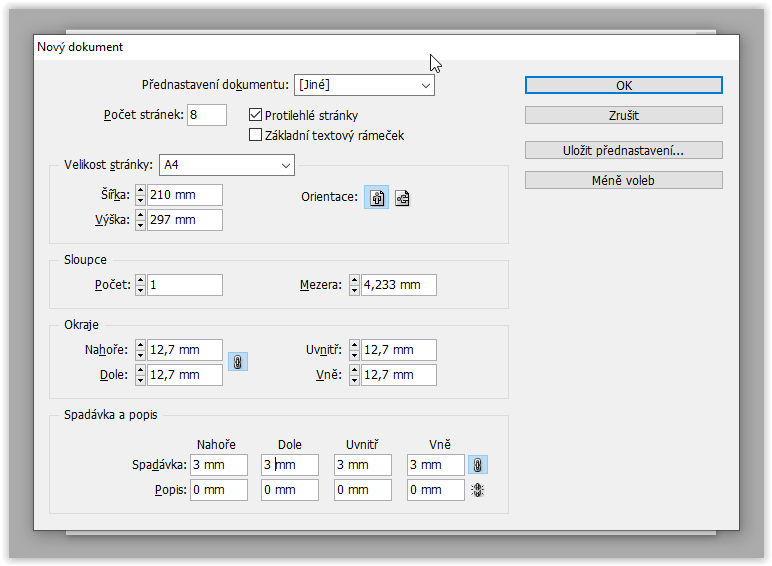
Nový dokument v Indesignu můžete založit v menu Soubor > Nový > Dokument.
- Protilehlé stránky ( = dvoustrana 1 | 2 – 3 | 4 – 5 | 6)
První a možná nejdůležitější políčko je počet stránek a s ním související zaškrtávací políčko Protilehlé stránky. Protilehlé stránky znamenají, že budeme vytvářet dokument formou časopisu – tzn. první stránka je obálka a je vidět samostatně, všechny další stránky se zobrazují ve dvoustranách (dvě stránky vedle sebe, tak jak listujete časopisem). Poslední strana je opět obálka a zase samostatně. Tuto volbu rozhodně doporučuji zapnout u novin, časopisů, brožur a případně knih.
Naopak u letáků, vizitek, plakátů, vstupenek apod. je lepší protilehlé stránky vypnout a „tisknout“ stránku po stránce – v tomto režimu se zobrazují stránky jednotlivě (tzn. každá jednotlivá pod sebou, jako například ve Wordu). ( = 1 | 2 | 3 | 4 | 5)
- Sloupce (Sloupcová sazba)
Sloupce a jejich mezera jsou obecné přednastavení textové plocha – textových rámečků pro sloupcovou sazbu. Pokud chcete tvořit knihu, kde text bude vždy přes celou stránku, tak můžete nechat nastavený jeden sloupec. To vlastně znamená nastavení dokumentu bez sloupců. V případě časopisů a prožur, kde budeme chtít zobrazovat text na jedné stránce vedle sebe doporučuji zapnout sloupce dva, obvyklá mezera mezi sloupci je 5-10mm. Ve výjimečných případech můžete narazit i na třísloupcovou sazbu, ale nebývá to příliš obvyklé. POZOR – toto nastavení sloupců platí pro celý dokument, ale zároveň je spíše pomocné – v každé jednotlivé stránce je možné počet sloupců změnit, nebo nechat víc sloupců ale nedodržet je.
- Okraje (Uvnitř = okraj u hřbetu)
- Při vypnutí Protilehlé se Uvnitř a Vně změní na Vlevo a Vpravo – tedy vůbec nebudeme pracovat s vazbou a předpokládáme, že všechny stránky se vytisknou jednotlivě.
- V případě pracování se hřbetem je tedy nutné mít zapnuté Protilehlé stránky a předpokládat jakou vazbu budete chtít při tisku (výrobě) brožury/časopisu použít.
- Spadávka („přesah dokumentu“)
- Vpravo nahoře je možné rozkliknout tlačítko Více voleb (tímse otevře možnost nastavení na spad – pod políčky Spadávka)
- Spadávka obvykle bývá nastavena 3-5 mm
Principem spadávky je vytvářet design (grafiku) o kousek větší než je výsledný čistý formát. Toto nastavení je důležité pro správný tisk. Při finálním exportu dokumentu do PDF je možné ke spadávce přidat Ořezové značky, které potom vyznačují právě výsledný čistý formát.
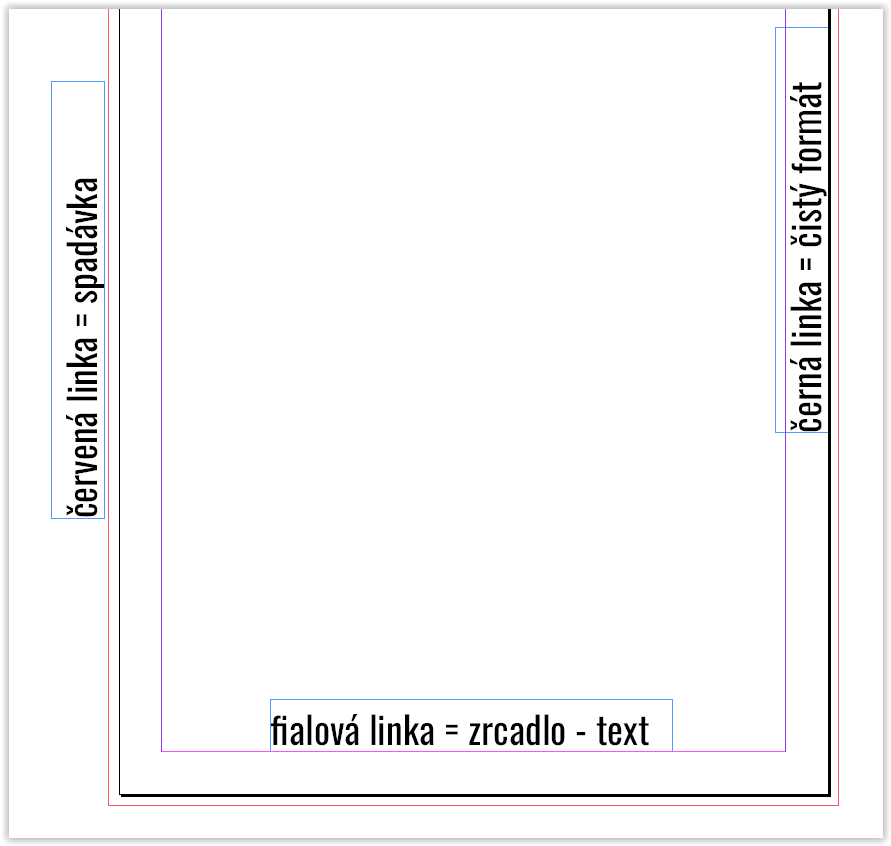
Pokud se o InDesignu potřebujete dozvědět více, přijďte na náš kurz.
